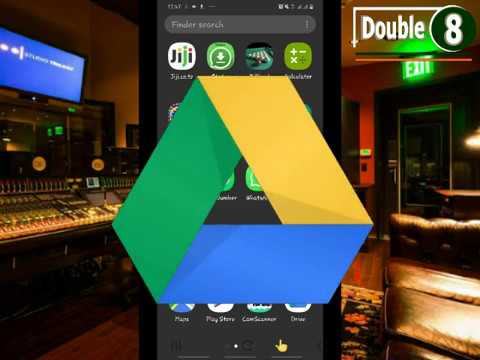Ramani za Google zinaweza kuwa muhimu kupitia sehemu mpya au mahali. Unaweza pia kuitumia kupata njia bora au njia mbadala, na upange safari yako ipasavyo. Unaweza kupata zamu kwa mwelekeo wa zamu, na njia tofauti kulingana na njia yako ya usafirishaji. Pia utaweza kusema ni muda gani utakuchukua kufikia unakoenda.
Hatua
Njia 1 ya 2: Kwenye Kivinjari

Hatua ya 1. Nenda kwenye Ramani za Google
Unaweza kutumia kivinjari chochote kwenye wavuti yako kutembelea wavuti.

Hatua ya 2. Tambua unakoenda
Tumia kisanduku cha utaftaji kwenye kona ya juu kushoto ya ukurasa, na andika mahali au anwani ya kituo chako cha kwanza. Orodha fupi ya matokeo yanayowezekana itashuka. Bonyeza chaguo sahihi, na ramani itavuta moja kwa moja kwenye eneo uliloweka.

Hatua ya 3. Tambua eneo lako la kuanzia
Rudi kwenye sehemu kwenye kona ya juu kushoto ya ukurasa. Marudio uliyoweka yanaonyeshwa hapo. Bonyeza kitufe cha "Maagizo" kando yake, na uwanja mpya utatokea ambapo unaweza kuchapa mahali unapoanzia au anwani.
Orodha ya matokeo yanayowezekana itashuka. Bonyeza chaguo lako, na ramani itapanua kiotomatiki ili kukuonyesha njia kutoka mahali hapa pa kuanzia hadi unakoenda

Hatua ya 4. Ongeza vituo zaidi
Haki chini ya kituo chako cha kwanza ni kitufe cha kuongeza. Bonyeza ili kuongeza uwanja mpya ambapo unaweza kuchapa kituo kingine kwenye safari yako. Orodha fupi ya matokeo yanayowezekana itashuka. Bonyeza uteuzi wako, na ramani itajumuisha moja kwa moja kituo cha ziada.
Rudia hatua hii kwa vituo vyote utakavyofanya katika safari hiyo hiyo

Hatua ya 5. Chagua hali ya usafirishaji
Kuna mwambaa zana juu ya sehemu kwenye kona ya juu kushoto ya ukurasa. Hii ina njia za usafirishaji zinazoungwa mkono na Ramani za Google. Kwa maelekezo ya zamu-kwa-zamu, bonyeza kitufe au ikoni inayofaa kwenye upau wa zana.
- Kwa kuendesha-Ikiwa unaendesha, bonyeza ikoni ya gari kwenye upau wa zana. Hii kwa ujumla ni njia chaguomsingi.
- Kwa usafiri - Ikiwa unasafiri kupitia basi, gari moshi, barabara ya chini ya ardhi, au usafiri mwingine wa umma, bonyeza ikoni ya treni kwenye upau wa zana. Njia kwenye ramani zitabadilika kidogo kuchukua njia zote za umma.
- Kwa kutembea-Ikiwa unatembea, bonyeza ikoni ya waenda kwa miguu kwenye upau wa zana. Njia kwenye ramani zitabadilika kidogo ili kutoshea njia za kutembea.
- Kwa baiskeli-Ikiwa unaendesha baiskeli au baiskeli, bonyeza ikoni ya baiskeli kwenye upau wa zana. Njia kwenye ramani zitabadilika kidogo kuchukua njia salama za baiskeli.

Hatua ya 6. Tazama njia
Unaweza kupewa chaguzi kadhaa kwenye njia unazoweza kuchukua, kila moja ikitambuliwa na muda na umbali wake kupitia njia ya usafirishaji uliyochagua. Njia fupi itakuwa na rangi ili uweze kuipata kwa urahisi.

Hatua ya 7. Chagua njia
Kutoka kwa njia zilizotolewa, bonyeza ile ambayo ungependa kutumia. Bonyeza kiunga cha "Maelezo", na kona ya juu kushoto ya ukurasa itapanua kukuonyesha barabara-kwa-barabara au mwelekeo wa kugeuza-kutoka-mahali kutoka mahali unapoanzia hadi unakoenda.

Hatua ya 8. Panga njia yako
Tumia maelekezo uliyopewa kupanga safari yako. Kila hatua inaonyesha wazi mwelekeo ambao unapaswa kuchukua, ni barabara ipi unapaswa kuwa, na umbali unaopaswa kusafiri. Ikiwa safari yako ni ndefu, unaweza kuingiza vituo muhimu, kama vile vituo vya mafuta, hoteli au moteli, na mikahawa, katika njia yako. Unaweza kuzitambua kwa urahisi kwenye ramani na ikoni zao zinazolingana na majina, na uwaongeze kwa njia yako kwa kubonyeza ishara ya pamoja na kisha kubonyeza ikoni ya kituo chako unachotaka.
- Metro-Unaweza kutambua metro au vituo vya chini ya ardhi kwa ikoni ya bluu "M" kwenye ramani.
- Hoteli / moteli-Unaweza kutambua hoteli na moteli kwa ikoni ya kitanda cha kahawia kwenye ramani.
- Kahawa -Unaweza kutambua maeneo ya kahawa na ikoni ya kikombe cha kahawa ya machungwa kwenye ramani.
- Mgahawa-Unaweza kutambua maeneo ya mgahawa au chakula cha haraka na ikoni ya machungwa-na-uma kwenye ramani.
- Benki-Unaweza kutambua maeneo ya benki na ikoni ya dola ya samawati kwenye ramani.
- Kituo cha ununuzi-Unaweza kutambua kituo cha ununuzi au maeneo ya duka na ikoni ya mkoba wa bluu kwenye ramani.
- Soko. Unaweza kutambua mboga au maeneo ya soko na ikoni ya gari ya manunuzi ya bluu kwenye ramani.
- Kanisa-Unaweza kutambua maeneo ya kanisa na ikoni ya hudhurungi ya kanisa kwenye ramani.
- Hifadhi-Unaweza kutambua maeneo ya bustani na ikoni ya mti wa kijani kwenye ramani.
- Hospitali-Unaweza kutambua maeneo ya hospitali kwa ikoni nyekundu ya "H" kwenye ramani.
- Shule-Unaweza kutambua maeneo ya shule na ikoni ya kahawia kwenye ramani.
- Maktaba-Unaweza kutambua maeneo ya maktaba na ikoni ya kitabu cha hudhurungi kwenye ramani.
Njia 2 ya 2: Kwenye App ya Simu ya Mkononi

Hatua ya 1. Anzisha Ramani za Google
Tafuta programu ya Ramani za Google kwenye simu yako na ugonge.

Hatua ya 2. Tambua unakoenda
Tumia kisanduku cha utaftaji kwenye kona ya juu kushoto ya ukurasa na andika mahali au anwani ya unakoenda. Orodha fupi ya matokeo yanayowezekana itashuka. Gonga chaguo lako, na ramani itakuchochea kiotomatiki kwenye eneo uliloweka.

Hatua ya 3. Tambua eneo lako la kuanzia
Rudi kwenye sehemu kwenye kona ya juu kushoto ya ukurasa. Marudio uliyoweka yanaonyeshwa hapo. Gonga, na uwanja mpya utaonekana ambapo unaweza kuchapa mahali unapoanzia au anwani. Gonga juu yake na andika mahali unapoanzia.
Orodha ya matokeo yanayowezekana itashuka. Gonga chaguo lako, na utaonyeshwa njia bora ya usafirishaji na njia kutoka mahali unapoanzia hadi unakoenda, na jumla ya umbali na wakati. Wakati mwingi hii itakuwa kupitia gari au reli, kwani hizi ndio chaguzi za haraka zaidi

Hatua ya 4. Chagua hali ya usafirishaji
Kuna mwambaa zana juu ya sehemu kwenye kona ya juu kushoto ya ukurasa. Hii ina njia za usafirishaji zinazoungwa mkono na Ramani za Google. Kwa maelekezo ya kugeuza-kwa-zamu, bonyeza kitufe au ikoni inayofaa kwenye upau wa zana.
- Kuendesha -Ukiendesha, gonga ikoni ya gari kwenye upau wa zana.
- Usafiri-Ikiwa unasafiri kupitia basi, gari moshi, barabara ya chini ya ardhi, au usafiri wowote wa umma, gonga ikoni ya treni kwenye upau wa zana.
- Kutembea-Ikiwa unatembea, gonga ikoni ya waenda kwa miguu kwenye upau wa zana.

Hatua ya 5. Tazama njia
Unaweza kupewa chaguzi kadhaa kwenye njia unazoweza kuchukua, kila moja ikitambuliwa na muda na umbali wake kupitia njia ya usafirishaji uliyochagua.

Hatua ya 6. Chagua njia
Kutoka kwa njia zilizotolewa, gonga ile ambayo ungependa kutumia. Njia itaonyeshwa kwa rangi kwenye ramani. Maagizo ya barabara-kwa-barabara kutoka mahali unapoanzia hadi unakoenda yataorodheshwa.

Hatua ya 7. Panga njia yako
Tumia maelekezo uliyopewa kupanga safari yako. Kila hatua inaonyesha wazi mwelekeo ambao unapaswa kuchukua, ni barabara ipi unapaswa kuwa, na umbali unaopaswa kusafiri. Ikiwa safari yako ni ndefu, unaweza kuingiza vituo muhimu, kama vile vituo vya mafuta, hoteli au moteli, na mikahawa, katika njia yako. Unaweza kuzitambua kwa urahisi kwenye ramani na ikoni zao zinazofanana na majina.
- Metro-Unaweza kutambua metro au vituo vya chini ya ardhi kwa ikoni ya bluu "M" kwenye ramani.
- Hoteli / motel-Unaweza kutambua maeneo ya hoteli na moteli kwa ikoni ya kitanda cha kahawia kwenye ramani.
- Kahawa -Unaweza kutambua maeneo ya kahawa na ikoni ya kahawa ya machungwa kwenye ramani.
- Mgahawa-Unaweza kutambua maeneo ya mgahawa au chakula cha haraka na kijiko cha machungwa na ikoni ya uma kwenye ramani.
- Benki-Unaweza kutambua maeneo ya benki na ikoni ya dola ya samawati kwenye ramani.
- Kituo cha ununuzi-Unaweza kutambua kituo cha ununuzi au maeneo ya duka na ikoni ya begi la mkono wa bluu kwenye ramani.
- Soko-Unaweza kutambua mboga au maeneo ya soko na ikoni ya gari ya manunuzi ya bluu kwenye ramani.
- Kanisa-Unaweza kutambua maeneo ya kanisa na ikoni ya hudhurungi ya kanisa kwenye ramani.
- Hifadhi-Unaweza kutambua maeneo ya bustani na ikoni ya mti wa kijani kwenye ramani.
- Hospitali-Unaweza kutambua maeneo ya hospitali na ikoni nyekundu ya H kwenye ramani.
- Shule-Unaweza kutambua maeneo ya shule na ikoni ya kahawia kwenye ramani.
- Maktaba-Unaweza kutambua maeneo ya maktaba na ikoni ya kitabu cha hudhurungi kwenye ramani.